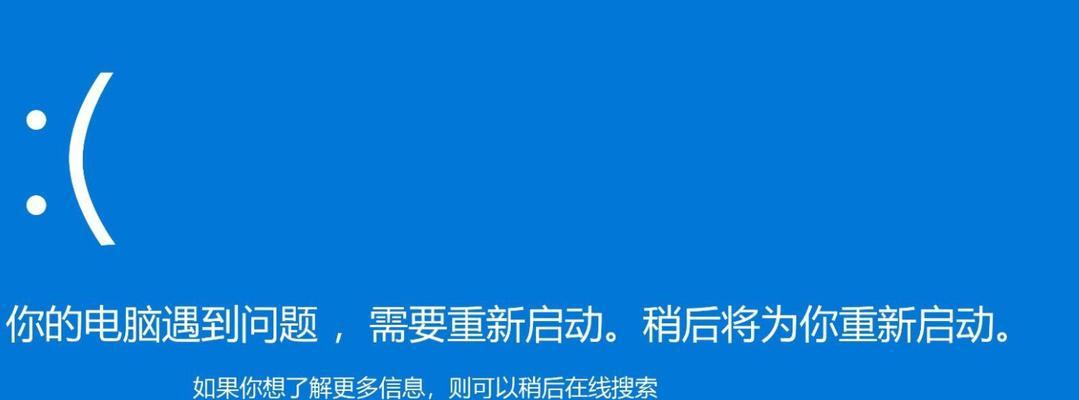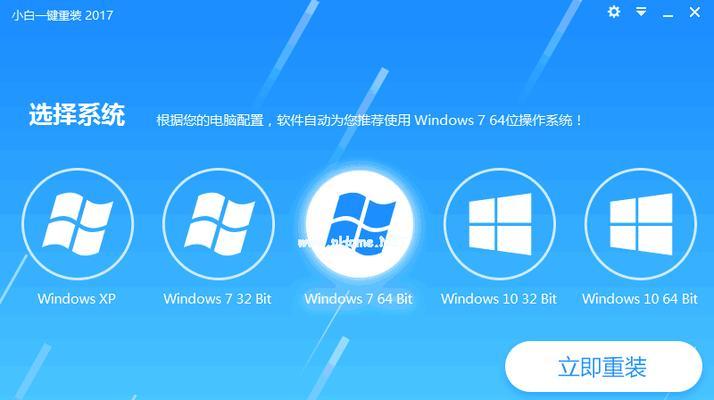在电脑使用过程中,有时需要重新安装操作系统。本文将介绍如何使用Rufus这款工具来进行系统安装,方便快捷,简单易懂。
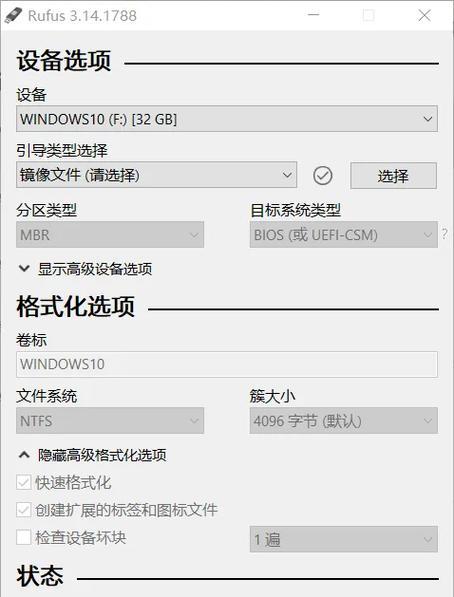
一:什么是Rufus?
Rufus是一款免费的开源工具,可用于将ISO镜像文件制作成可启动的USB安装盘或U盘。它操作简单,界面友好,成为众多用户首选的系统安装工具。
二:准备所需材料
需要一台电脑和一个至少容量为8GB的U盘。下载最新版本的Rufus软件,并确保你有一个操作系统的ISO镜像文件。

三:下载和安装Rufus软件
打开浏览器,搜索并找到官方网站rufus.ie。在网站上下载Rufus软件,并根据指示安装到你的电脑。
四:选择合适的设置
打开Rufus软件后,你会看到一些设置选项。选择你要制作成启动盘的U盘。接下来,选择分区方案和目标系统类型。选择文件系统和名称,确保这些设置与你的需求相匹配。
五:选择ISO镜像文件
点击"选择"按钮,浏览你的电脑,找到并选择你要安装的操作系统的ISO镜像文件。确保选择正确的文件,并点击"打开"按钮。

六:格式化U盘和创建启动盘
在Rufus界面中,你会看到一个"开始"按钮。点击该按钮,Rufus将开始格式化你的U盘,并在其中创建可启动的安装盘。
七:等待过程完成
Rufus会显示进度条,告诉你制作启动盘的进度。这个过程可能需要一些时间,取决于你的系统性能和U盘速度。请耐心等待直到进度条显示100%。
八:安全地移除U盘
在Rufus显示制作完成后,务必安全地移除U盘。在任务栏找到U盘图标,右键点击并选择"安全删除硬件"选项。然后从列表中选择你的U盘,并点击"停止"按钮。等待消息提示安全移除后,即可拔出U盘。
九:设置电脑启动顺序
将制作好的启动盘插入你想要安装操作系统的电脑。然后重启电脑,并按下F2、F10、Del等键(取决于电脑品牌和型号)进入BIOS设置界面。在启动选项中,将启动顺序设置为首选USB设备。
十:启动并安装系统
保存并退出BIOS设置后,电脑将会重新启动。此时,它会从你制作的启动盘中引导。按照屏幕上的指示,选择安装操作系统的相关选项,并等待系统安装完成。
十一:重启电脑
系统安装完成后,电脑将会自动重启。在重新启动过程中,拔掉U盘以避免再次引导到启动盘。
十二:初步设置系统
根据你的喜好和需求,进行操作系统的初步设置。包括选择语言、时区、键盘布局等。
十三:安装驱动程序和软件
根据你的硬件设备和软件需求,安装相应的驱动程序和常用软件。这些可以通过官方网站或随附的驱动光盘获取。
十四:更新系统和安全软件
打开操作系统自带的更新功能,更新系统到最新版本。同时,安装一个可信赖的安全软件来保护你的电脑免受病毒和恶意软件的侵害。
十五:
通过使用Rufus工具,你可以轻松地制作启动盘并安装操作系统。这个过程相对简单,只需要遵循上述步骤,并确保选择正确的设置和ISO镜像文件。祝你成功完成系统安装,并享受全新的电脑体验。
使用Rufus工具可以帮助你快速、轻松地制作启动盘并安装操作系统。只需要按照上述步骤进行设置和操作,你就能成功完成系统安装。无论是升级还是重装系统,Rufus都是一个非常实用的工具。相信通过本文提供的教程,你能更好地掌握Rufus的使用方法,享受到一台高效、流畅的电脑。